萬盛學電腦網 >> windows 7教程 >> win7系統打開網絡屬性提示“部分控件被禁用”的解決方法
win7系統打開網絡屬性提示“部分控件被禁用”的解決方法
隨著計算機的普及,網絡已是我們生活中不可缺少的,當然在使用網絡時遇到的各類問題也隨著增多,不少用戶反映在設置win7網絡屬性時,出現“部分控件被禁用”的窗口提示,對於出現該問題通常情況下是因為相應服務被禁用造成的,想要解決該問題就需要開啟相應服務,那麼如何打開呢?下面看小編為大家帶來的操作方法!
操作方法
1.首先,我們單擊打開win7電腦的開始菜單,從開始菜單中,我們點擊進入到控制面板界面中。

2.在打開的控制面板界面中,我們首先將窗口右上角的查看方式更改為大圖標,之後我們點擊窗口中的管理工具選項。在出現的管理工具窗口中,我們雙擊其中的服務。
3.在打開的服務窗口中,我們找到“Application Experience”服務,單擊右鍵,選擇“屬性”,之後,在出現的屬性設置窗口中,我們將啟動類型修改為“自動”,然後確保該服務的狀態為“已啟用”,若為啟用,點擊“啟動”即可,然後點擊確定保存設置即可。
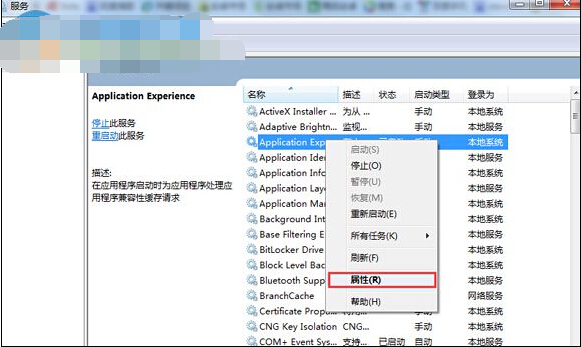
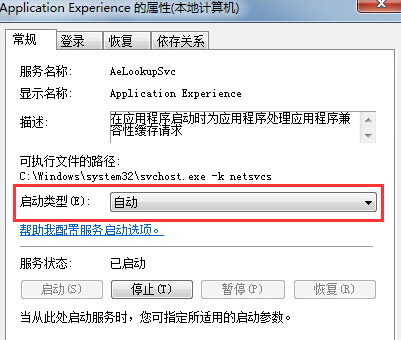
通過上述教程,我們不難看出,造成該錯誤提示的原因是因為“pplication Experience”服務沒有啟動造成的,如果你也遇到了該問題,那麼不妨嘗試下小編為您提供的教程吧!
windows 7教程排行
操作系統推薦
相關文章
copyright © 萬盛學電腦網 all rights reserved



